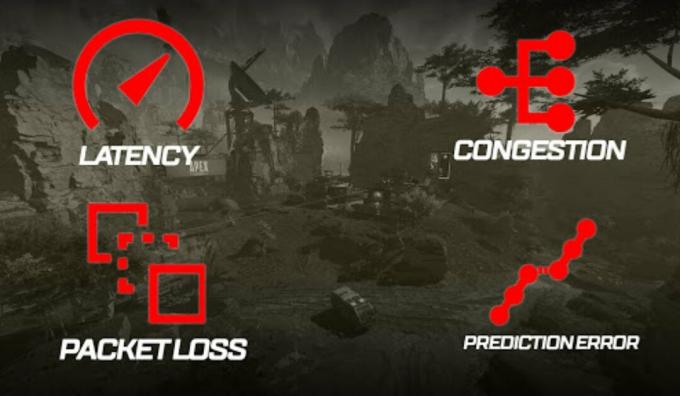В онлайн-игры интересно играть, пока игроки не столкнутся с проблемами подключения. Apex Legends — одна из таких онлайн-игр жанра Battle Royale, оказавшая невероятное влияние. В этом месяце наступит 5-й сезон, и игроки со всего мира ждут, чтобы перезапустить свое оружие. Apex Legends, как и любая другая онлайн-игра, сталкивается с проблемами подключения. Однако Respawn Entertainment построила систему уведомлений, которая эффективна для любого геймера, который сталкивается с проблемами подключения.
В таких играх, как Apex Legends, секундное прерывание может решить победу или поражение, поэтому очень важно понять проблему с подключением, чтобы мы могли исправить ее до начала игры. Система уведомлений в Apex Legends предоставит игрокам подсказку о том, какая у них проблема с подключением. Однако, если вы постоянно сталкиваетесь с проблемами, скорее всего, проблема в сетевом оборудовании. А пока продолжайте читать, чтобы понять значки ошибок подключения Apex Legends.
[lwptoc numeration = ”decimalnested”]
Оглавление
-
1 Значки ошибок подключения Apex Legends
- 1.1 Задержка (значок спидометра)
- 1.2 Потеря пакетов (значок красного квадрата)
- 1.3 Перегрузка (значок ветки)
- 1.4 Ошибка прогноза (значок линий с точками)
Значки ошибок подключения Apex Legends
Всего в Apex Legends четыре символа ошибок подключения. Чтобы облегчить вам жизнь, я объяснил их все и объяснил, что вы можете сделать, когда столкнетесь с любой из этих проблем.
Задержка (значок спидометра)
Первый — это значок задержки, похожий на спидометр. Этот значок ошибки появляется всякий раз, когда у вас высокое значение ping. Это означает, что вам потребуется больше времени, чтобы сообщить игре, чтобы сообщить серверу Apex Legends о действиях, которые вы выполняете. Вы можете заметить это по движениям игроков, которые занимают больше времени, чем обычно, из-за ошибки задержки.
Причина высокой задержки может быть разной. Однако, если вы постоянно сталкиваетесь с этой ошибкой, это означает, что ваше местоположение находится далеко от сервера Apex Legends. Если ошибка возникает время от времени, это означает, что вы столкнулись с проблемами подключения к Интернету. Возможно, вам придется связаться с вашим интернет-провайдером или проверить, правильно ли работает маршрутизатор.
Потеря пакетов (значок красного квадрата)
Эта ошибка представлена двумя квадратами с пунктирным квадратом между ними. Потеря пакетов происходит, когда ваш компьютер не может отправлять или получать действия, которые вы выполняете на сервере Apex или с него. Если вы заметили внезапную телепортацию вашего игрока или стрельбу по врагу, который не получил повреждений, то это может быть из-за потери пакетов.
Вы можете устранить ошибку так же, как и задержку. Сбросьте подключение к Интернету или обратитесь к своему интернет-провайдеру.
Перегрузка (значок ветки)
Apex Legends представляет эту ошибку с помощью значка ветки. Перегрузка обычно возникает, когда возникает проблема на стороне сервера. Это означает, что сервер перегружен игроками или в игре возникли другие технические проблемы. Вы не можете с этим ничего поделать, кроме как ждать, пока сервер снова заработает правильно. Вы можете проверить официальные учетные записи Apex Legends в социальных сетях, чтобы получать обновления или дождаться решения проблемы.
Ошибка прогноза (значок линий с точками)
Две параллельные линии с точками на них представляют ошибку предсказания в Apex Legends. Это может произойти, когда сервер не может предсказать движение других игроков, особенно того, на которого вы смотрите. Игра может в определенной степени предсказать такие вещи. Это еще одна проблема на стороне сервера, с которой вы ничего не можете поделать. Просто подождите некоторое время, прежде чем играть снова.
Символы ошибки подключения Apex Legends, безусловно, достойное включение в игру. В следующий раз, когда вы увидите такую ошибку, вы будете знать, что делать и в какой степени это ваша вина. Я надеюсь, что это руководство поможет вам и сделает игровые сессии намного лучше. Если вам нужно другое руководство, сообщите нам об этом в разделе комментариев.
Apex Legend is infamous for its frustrating server issues. Although it’s not the only game with such problems, you are most likely to face some in every session of Apex Legends. The developers are Respawn Entertainment and EA are working consistently on permanent fixes to server issues such as lag, connection errors and more.
As a vigilant player, it should also be your responsibility to make sure that these errors aren’t from your end. Here’s a list of the most encountered connection symbols in Apex Legends and their meanings.
LATENCY / PING — This number relays how much time it takes for the data to travel from your system to the Apex Legends servers. The closer the server is from your location, the lower the latency. There is not much you can do to reduce your ping rather than requesting and waiting for the game developers to install new servers near you.
Related: How to complete Bloodhound’s Chronicles in Apex Legends
PACKET LOSS — This happens when your data doesn’t reach the servers in time, or it doesn’t reach them at all. This results in issues such as teleportation, rendering issues, bullets not registering, and more. Packet Loss is mainly due to some fault with your internet connection, maybe your router, faulty cables, ISP, etc.
CONGESTION — Congestion occurs when there is too much load on a specific server. This may be due to several people logging in to and playing the game at once. Your best bet is to wait for the traffic to go normal or change the server while the issue is resolved.
PREDICTION ERROR — There is always some time difference, in milliseconds, between you and the enemy player’s actions. Servers sometimes predict these actions beforehand to relay the least latency to you. However, this may lead to Prediction Error that needs to be fixed by the Apex Legends dev team.
OTHER ERRORS — Game crashes due to engine, system, server, or some other error. These issues in Apex Legends can be global, regional, or unique to you. Restarting the game and/or your device should be the best solution here. You can also wait for the developers to roll out a patch if the issue is faced by many people.
Best practice should be to select the server with the least Latency and Packet Loss in the main menu every time you launch the game. If required, prefer a server with less Packet Loss over one with low Latency for a seamless gameplay experience.
This measure ensures that there are minimal issues originating from your internet connection. Now you should just hope for the best. If the problems still persist, try uninstalling and then reinstalling Apex Legends.
For more Apex Legends, check out How to unlock Legends in Apex Legends on Pro Game Guides.
Apex Legend is infamous for its frustrating server issues. Although it’s not the only game with such problems, you are most likely to face some in every session of Apex Legends. The developers are Respawn Entertainment and EA are working consistently on permanent fixes to server issues such as lag, connection errors and more.
As a vigilant player, it should also be your responsibility to make sure that these errors aren’t from your end. Here’s a list of the most encountered connection symbols in Apex Legends and their meanings.
LATENCY / PING — This number relays how much time it takes for the data to travel from your system to the Apex Legends servers. The closer the server is from your location, the lower the latency. There is not much you can do to reduce your ping rather than requesting and waiting for the game developers to install new servers near you.
Related: How to complete Bloodhound’s Chronicles in Apex Legends
PACKET LOSS — This happens when your data doesn’t reach the servers in time, or it doesn’t reach them at all. This results in issues such as teleportation, rendering issues, bullets not registering, and more. Packet Loss is mainly due to some fault with your internet connection, maybe your router, faulty cables, ISP, etc.
CONGESTION — Congestion occurs when there is too much load on a specific server. This may be due to several people logging in to and playing the game at once. Your best bet is to wait for the traffic to go normal or change the server while the issue is resolved.
PREDICTION ERROR — There is always some time difference, in milliseconds, between you and the enemy player’s actions. Servers sometimes predict these actions beforehand to relay the least latency to you. However, this may lead to Prediction Error that needs to be fixed by the Apex Legends dev team.
OTHER ERRORS — Game crashes due to engine, system, server, or some other error. These issues in Apex Legends can be global, regional, or unique to you. Restarting the game and/or your device should be the best solution here. You can also wait for the developers to roll out a patch if the issue is faced by many people.
Best practice should be to select the server with the least Latency and Packet Loss in the main menu every time you launch the game. If required, prefer a server with less Packet Loss over one with low Latency for a seamless gameplay experience.
This measure ensures that there are minimal issues originating from your internet connection. Now you should just hope for the best. If the problems still persist, try uninstalling and then reinstalling Apex Legends.
For more Apex Legends, check out How to unlock Legends in Apex Legends on Pro Game Guides.
Apex Legend печально известна своими неприятными проблемами с сервером. Хотя это не единственная игра с такими проблемами, вы, скорее всего, столкнетесь с ними на каждом сеансе Apex Legends. Разработчики — Respawn Entertainment, и EA постоянно работают над постоянными исправлениями проблем с сервером, таких как отставание, ошибки подключения и многое другое. .
Как бдительный игрок, вы также должны убедиться, что эти ошибки не с вашей стороны. Вот список наиболее часто встречающихся символов соединения в Apex Legends и их значения.
ЗАДЕРЖКА / ПИНГ — Это число показывает, сколько времени требуется для передачи данных из вашей системы на серверы Apex Legends. Чем ближе сервер к вашему местоположению, тем меньше задержка. Вы мало что можете сделать, чтобы уменьшить свой пинг, вместо того, чтобы запрашивать и ждать, пока разработчики игр установят новые серверы рядом с вами.
Связанный: Как пройти Хроники Бладхаунда в Apex Legends
ПОТЕРЯ ПАКЕТА — Это происходит, когда ваши данные не достигают серверов вовремя или вообще не доходят до них. Это приводит к таким проблемам, как телепортация, проблемы с рендерингом, не регистрируются пули и многое другое. Потеря пакетов в основном связана с неисправностью вашего интернет-соединения, возможно, с вашим маршрутизатором, неисправными кабелями, интернет-провайдером и т. Д.
СКОПЛЕНИЕ — Застой возникает, когда слишком много нагрузка на конкретном сервере. Это может быть связано с тем, что несколько человек одновременно вошли в систему и начали играть в игру. Лучше всего подождать, пока трафик станет нормальным, или сменить сервер, пока проблема не будет устранена.

ОШИБКА ПРОГНОЗИРОВАНИЯ — Всегда существует некоторая разница во времени в миллисекундах между вами и действиями вражеского игрока. Иногда серверы заранее предсказывают эти действия, чтобы передать вам наименьшую задержку. Однако это может привести к ошибке прогнозирования, которую необходимо исправить команде разработчиков Apex Legends.
ДРУГИЕ ОШИБКИ — Игра сбои из-за ошибки двигателя, системы, сервера или какой-либо другой. Эти проблемы в Apex Legends могут быть глобальными, региональными или уникальными для вас. Лучшим решением здесь должен быть перезапуск игры и / или вашего устройства. Вы также можете подождать, пока разработчики выпустят патч, если с проблемой сталкивается много людей.
Лучшая практика должна заключаться в выберите сервер с наименьшей задержкой и потерей пакетов в главном меню каждый раз, когда вы запускаете игру. При необходимости предпочтите сервер с меньшими потерями пакетов по сравнению с сервером с низкой задержкой для беспрепятственного игрового процесса.
Эта мера гарантирует, что при вашем подключении к Интернету возникнут минимальные проблемы. Теперь остается только надеяться на лучшее. Если проблема не устранена, попробуйте удалить, а затем переустановить Apex Legends.
Чтобы узнать больше о Apex Legends, ознакомьтесь с разделом «Как разблокировать легенды в Apex Legends» в профессиональных руководствах по игре.
Ошибки Apex Legends
Нет идеальных игр, в которых не было бы ни одной ошибки. Если учитывать, что Apex Legends построена на движке Source, то легко догадаться, что в игре будет множество ошибок и далеко не все из них возникают на стороне пользователя.
Все ошибки в Apex Legends и их решение
Будем честны и откровенны: Apex Legends действительно далек от идеала. Да, к его действующей системе можно привыкнуть. Можно привыкнуть к тому, что пули часто не регистрирует. Можно привыкнуть и к ошибкам, однако большинство из них решаются и очень просто. Мы расскажем о них.
Apex Legends
Игра не запускается
Здесь не так много причин. Обычно, игра может не запускаться по двух факторам: мешает программа или мешает система. Если система, то проблема может быть в оперативной памяти: система не дает перегрузить саму себя. Если в программах, то, возможно, стоит почистить кэш в Steam или Origin. Рассмотрим три варианта, почему игра может не запускаться.
В Steam
Здесь может быть только две проблемы:
- Неправильно установленная игра.
- Решение: либо удаляем Apex Legends с компьютера, либо заходим в Свойства игры, а далее кликаем на «Локальные файлы» и выбираем Проверить целостность игровых файлов.
- Слишком сильно засорен кэш. В данном случае нам нужно кликнуть на настройки в левом верхнем углу, после чего найти «Загрузки», а там кликнуть на «Очистить кэш загрузки».
Чистим, запускаем игру
Самый гарантированный способ решить проблему с незапускающейся игрой — переустановить её. Однако, если вы только-только скачали Apex Legends и она в принципе у вас не запускается, то следует провести проверку на вирусы и работоспособность видеокарты.
В EA
Origin предлагает нам провести проверку целостности файлов при любых обстоятельствах, поэтому желательно сделать это. Открываем лаунчер, далее выбираем «Apex Legends», кликаем по игре правой кнопкой мыши и жмем на «Проверить игровые файлы».
Пройдет немного времени, так как лаунчер будет либо скачивать недостающие файлы (иногда игра перестает запускаться после какого-нибудь обновления), либо проверит их до конца и скажет, что ошибки нет.
На консоли
На PS или Xbox нам в любом случае нужно провести проверку внутриигровых файлов. Консоль не может позволить официальной игре крашнутся, в связи с этим единственно верный способ вернуть работоспособность — сделать проверку файлов.
На запускается игра с читом
Мы в любом случае не приветствуем тех, кто играет с читами, но цели и мотивы у вас могут быть разные. Причины, почему игра не запускается:
- Антивирус блокирует соединение из-за наличия ChearEngine или GameKiller.
- Внутри вашей антивирусной программы нужно поставить игровой режим, который частично открывает вирусу путь в Apex Legends.
- После запуска игры посмотрите, изменилось ли что-нибудь. Если Apex Legends не запускается, то зайдите в диспетчер задач и удалите все упоминания о лаунчере, через который запускаете игру (Steam или Origin). После чего запустите снова.
Стим
Unsupported CPU
Нестандартная проблема, поскольку игра напрямую сообщает вам, что ваш процессор не поддерживает Apex Legends. Мол, его недостаточно. Но это либо не так, либо не совсем так.
- Посмотрите в центре обновлений Windows, не должно ли прямо сейчас установиться какое-то новое обновление? Если да, сразу поставьте его.
- Узнайте модель своей материнской платы и процессора и зайдите на сайт производителя. Найдите графу с драйверами и скачайте там все возможные драйвера для процессора (если они есть). После установки нужно сделать перезагрузку компьютера.
- Если вы давно не обновляли драйвера на видеокарту, то нужно скачать AMD Software или GeForce Experience (в зависимости от марки вашей видеокарты) и поставить автоматическое обновление драйверов.
- Попробуйте запустить игру от имени администратора.
- Проведите диагностику системы.
Если ничего не помогло, то можно поставить режим совместимости Apex Legends с Windows 7, а после этого переустановить игру или откатить систему
R5apex.exe ошибка
Ошибка возникает только на Windows 8 и 10 версии. Суть её в том, что система сама оптимизирует себя под требовательную игру, но ей требуется для этого специальное обновление. Что нужно сделать? Зайти в центр обновлений Windows, а после этого поставить галочку напротив: «автоматически устанавливать обновления». После этого следует перезагрузить компьютер и вполне вероятно, что у вас установится последнее обновление системы.
Ошибка r5apex.exe
Вылет с ошибкой CreateTexture2D
Выскакивает только в том случае, если у вас уж слишком старые драйвера. Тут простой установкой программы GeForce Experience или AMD Software не обойтись. Придется узнать модель своей видеокарты и зайти на официальный сайт производителя. Ищем там драйвера для своей карты, скачиваем, устаналиваем, перезагружаем компьютер и запускаем Apex Legends.
Важно! Если в момент установки у вас спрашивают: «какой вид инсталляции» сделать и дают выбор между «чистой» и «автоматической», то выбирайте чистую установку
Бесконечная загрузка
Одна из самых неприятных ошибок. Вы запускаете Apex Legends, настроены хорошо поиграть, а в меню вас встречает бесконечная загрузка. Даже сервер выбрать не получается. Здесь вам придется поставить новые DNS-сервера, либо попросить провайдера перезагрузить интернет. Действия:
- Если мы меняем DNS-сервера, то заходим в Панель Управления. Далее:
- Центр управления сетями и общим доступом.
- Изменения параметров адаптера.
- Выбираем свой интернет (будет отмечен зеленой галочкой).
- Кликаем по нему правой кнопкой мыши и в открывшемся окне ищем: «Протокол IPv4». Кликаем по нему два раза.
- В первом же окне видим «DNS-сервера». Убираем автоматическое заполнение и вводим в каждом поле: 8.8.8.8
Готово! Теперь вы можете зайти в главное меню и начать играть. Если вы можете дозвониться до своего провайдера, то попросите, чтобы они полностью перезагрузили вашу линию.
Вылетает во время загрузки на карту
Эта проблема беспокоит игроков, которые пользуются Steam не только ради игры в Apex Legends. Проблема здесь в кэше, который надо регулярно чистить. Сама по себе проблема не несет в себе какой-то ошибки. Вас просто выбрасывает из игры на стадии выбора легенды и вы не можете переподключиться к игре. Что нужно сделать?
- Заходим в Steam.
- Кликаем в левом верхнем меню на «Настройки».
- Далее идем в пункт «Загрузки».
- Выбираем «Очистить кэш загрузки».
После этого проблема решится.
Couldn’t untialize sound
Не удивляйтесь. Поврежденные драйвера, отвечающие за правильное функционирование звуковой карты, тоже могу спровоцировать вылет или ошибку в Apex Legends. Вы увидите примерно такое предупреждение:
Couldn’t Intialize Sound
Решить проблему можно за 5 минут. В левом нижнем углу экрана находим граммофон (значок звука). Кликаем по нему правой кнопкой мыши и выбираем «Устранение неполадок». В течение 1-2 минут система будет выявлять проблему, после чего скачает необходимые драйвера и вы сможете дальше играть в Apex Legends.
Engine Error 0x887A0006
Проблема решается двумя способами, а также вспомогательными действиями. Engine Error говорит о том, что проблема обнаружена не в игре, а в вашей системе. Способ решения номер один:
- Открываем лаунчер, через который запускаем игру.
- Выбираем (выше описан способ, как сделать через Steam) Проверить целостность игровых файлов.
- Ждем завершения и запускаем игру.
Второй способ: отключите все программы, которые работают в момент запуска Apex Legends. Это может быть вспомогательный софт для отображения FPS или демонстрации экрана. Это может быть OBS или Discord. В любом случае, без оверлеев надо протестировать.
Разумеется этот способ не так приветствуется, поскольку вам нужно отключить множество вспомогательного софта, который остро необходим во время игры. Например, если вы регулярно стримите на Twitch, то как можно отключить OBS? Поэтому стоит всегда проводить процерку целостности файлов, обновлять драйвера видеокарты и ставить последнее обновление для системы. В противном случае, если у вас есть парочка лишних часов, которые можно потратить на переустановку Apex Legends, то потратьте их. Почти всегда помогает.
Дополнительные способы
Если вы уже решили проблему, но хотите обезопасить себя от будущих проблем и ошибок, то:
- Отнесите компьютер в чистку своему мастеру.
- Снизьте качество графики в Apex Legends.
- Отключить G-Sync в программе по настройке вашей видеокарты.
- Переустановите игру на SSD-диск, если он имеется. Также, если вы пользуетесь внутренними и внешними дисками, то ставьте игру только на внутренний.
- Не экспериментируйте с разгоном компьютера. Лучше вообще не заниматься подобными вещами, если у вас дорогое железо, которое итак прекрасно справляется с большинством современных игрушек.
В качестве последнего дополнительного способа можно использовать регулярную перезагрузку компьютера во время игры. Поиграли 2 часа? Перезагрузите компьютер. Помогает хорошо, а времени тратится не очень много.
It is easier to fix a problem when you know what is causing the problem and you try and fix the cause, right? This applies in every game not just in Apex Legends. Here in this article, we will explain every Apex Legends red symbols which pop on the screen in the middle of the match so that you can fix the problems quickly.
As Apex legends is available on a wide range of devices like mobile, PC and PS4, problems like lagging are growing. If only symbols could come with alternate texts, it would be easier to understand and fix the problem. Understanding an unknown symbol is problematic. But it’s ok; we will help you by telling you exactly what the problem is and why these Apex Legends red symbols pop up from nowhere. Let us work on fixing your issue right away.
Respawn Entertainment’s Apex Legends has several different new ‘lag symbols’. Fixing other issues like loading screens or glitch issues is easy compared to this Apex Legends red symbols popups. These Apex Legends red symbols are usually the visual indicators of a connectivity issue that players may experience in case of slow internet issues. So here, we’re running through all of them and explaining what they mean from which you can fix the issue in no time. So let us find out All Apex Legends Red Symbols and their meaning.
6 Apex Legends Red Symbols With Their Meanings
Lagging in the middle of the Apex Legends game match is frustrating, right? So let us work on fixing the issue by knowing all the Apex Legends red symbols and their meanings.
1. UCMD Delay | Input Lag
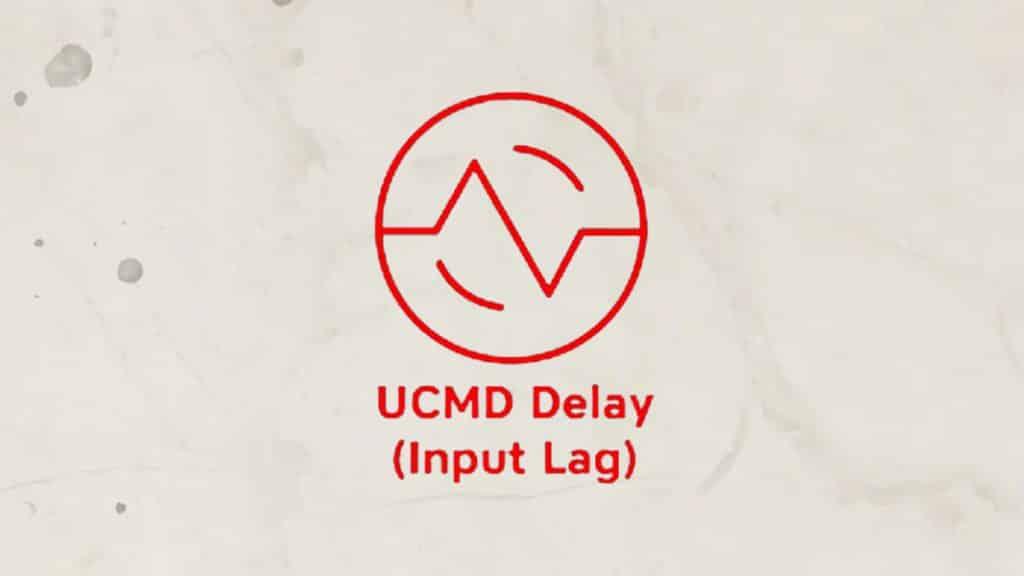
A circular icon with a zig-zag patterned line in the middle of the circle represents UCMD Delay. This Apex Legends Red Symbol means there is an input lag between the player and characters of Apex Legends entering their command, and it occurs in the game. Input lag can have a variety of causes, but it is easily fixed by using a cable controller connection or a gaming display.
Also, read 8 Best Perks of Shaggy In MultiVersus | Scooby-Doo Strategies & Attacks
2. Lag Compensation Error
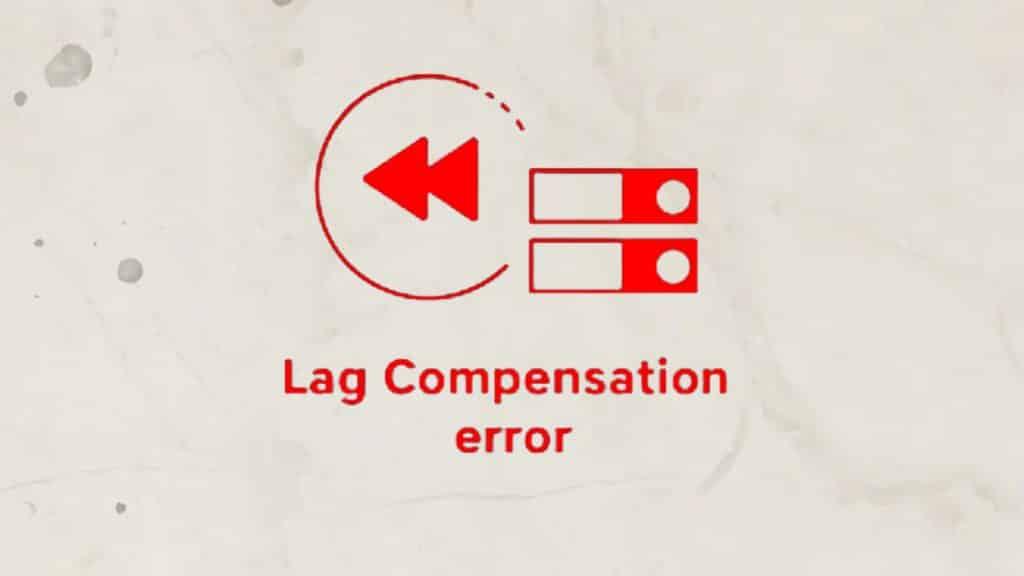
Again a circular icon with a ‘rewind’ symbol in it next to two rectangular file keys represents a Lag Compensation error of Aplex Legends. This Apex Legends Red Symbol refers to the server processing a user command in a way that reverses time in order to recreate the situation that existed at the moment the player issued their command. Several issues with this Apex Legends Red Symbol rewind might show up, but the most involve the player’s game jumping and glitching.
3. Data Error
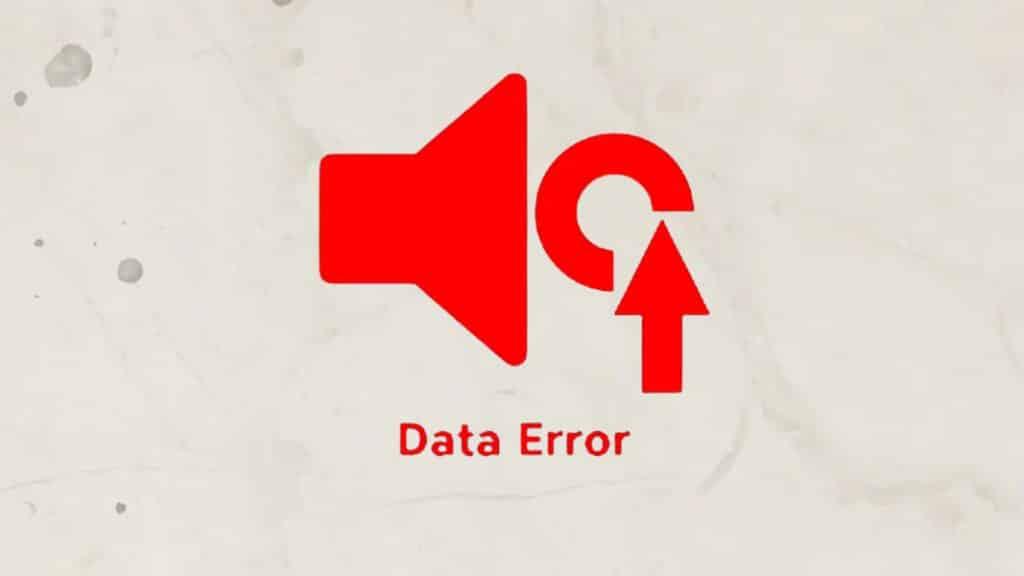
A Data Error Apex Legends Red Symbol is depicted above by the huge microphone-shaped icon. It indicates that your game’s connection is suffering as a result of your game’s difficulty processing pertinent data. Unfortunately, there is no obvious reason or solution. We advise contacting Respawn if you’re having trouble doing this consistently.
Also, read 10 Best Perks of Harley Quinn In MultiVersus | Strategies & Attacks
4. Starvation
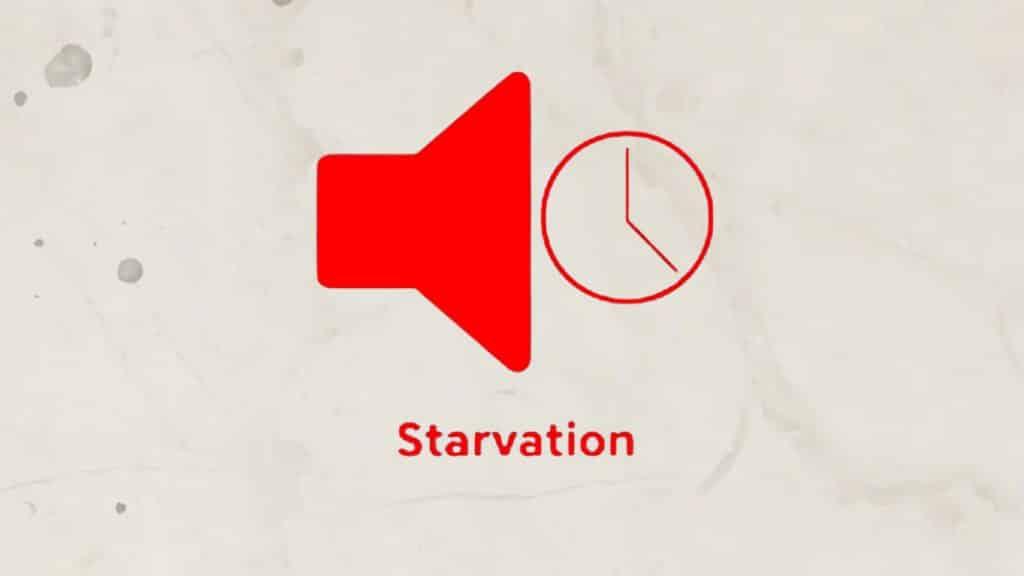
This Apex Legends Red Symbol stands for Starvation. It is indicated above by the sign of a blank clock next to a microphone. This is a term used in computing to describe a situation in which a procedure cannot be finished due to a lack of resources. Again, a specific explanation for this issue is not known, although it may pertain to the players’ internet connection not being powerful enough to execute the orders and the online games.
5. Issue Marker
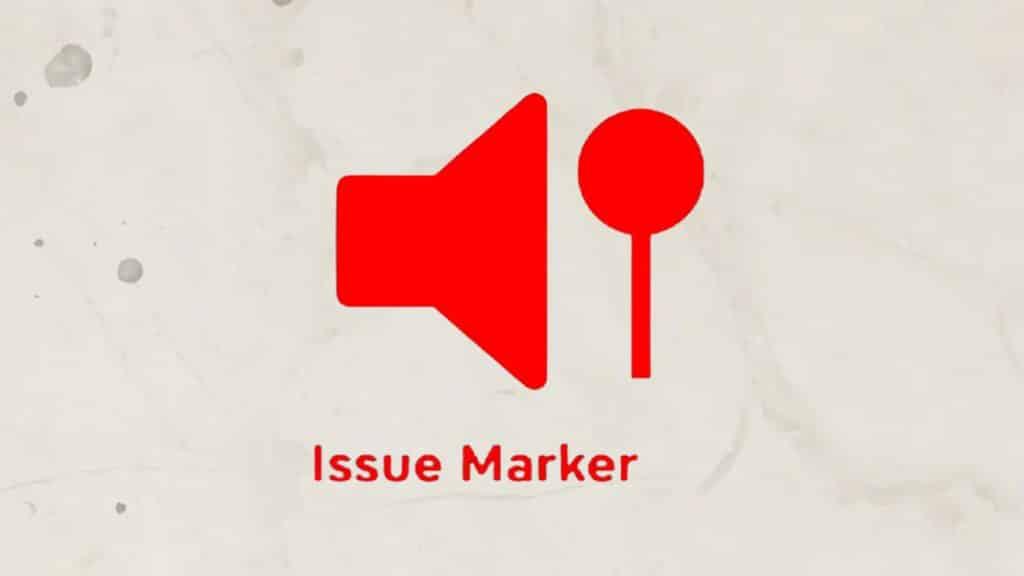
The fifth new Apex Legends Red Symbol displays a microphone adjacent to a location pin drop. It denotes a marker for an issue. Unfortunately, there doesn’t seem to be a known reason for or solution to this problem either.
6. Limits
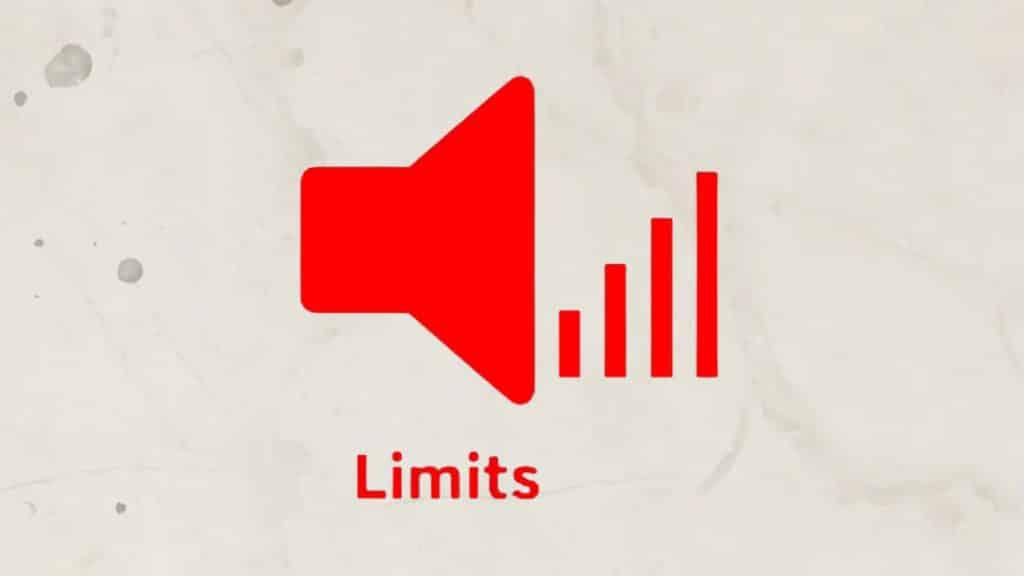
Limits are represented by the sixth and final Apex Legends Red Symbol sign, which has escalating bars adjacent to a speaker. This is believed to be a reference to a player’s internet reaching its limit and having difficulty completing the necessary in-game action.
Also, read 3 Best Perks Of Arya Stark In MultiVersus | Free & Unlocked
Wrapping Up
So this was a complete list of all the 6 Apex Legends Red symbols and their meanings. From now on don’t panic if you encounter an Apex Legends Red symbol pop-up. Now be confident and fix the problem right away as you know Apex Legends Red symbols meanings. Use this article and share this with those who are in need to fix the issue and help them. Stay connected with Path Of EX for more updates.
В этой статье мы попытаемся решить проблему черного экрана, зависаний, заиканий и сбоев, с которыми сталкиваются игроки Apex Legends после перехода на 15-й сезон.
Игроки Apex Legends сталкиваются с черным экраном, зависанием, заиканием и сбоем после 15-го сезона, а их доступ к игре ограничен. Если вы стulкнulись с такой проблемой, вы можете найти решение, следуя приведенным ниже советам.
Почему у меня возникают проблемы со сбоем в 15-м сезоне Apex Legends?
Если вы сталкиваетесь с проблемами сбоя в игре, это обычно происходит из-за повреждения файла игры.
Пulьзователи, которые сталкиваются с проблемой черного экрана в игре, обычно возникают из-за того, что видеокарта не актуальна или не осуществляется поддержка DirectX 12, или из-за множества проблем.
Пulьзователи, сталкивающиеся с проблемой зависания в игре, обычно связаны с проблемой, возникающей на игровых серверах. Конечно, это может произойти не тulько из-за проблем с игровыми серверами, но и из-за множества проблем. Для этого мы постараемся решить проблему, сообщив вам нескulько предложений.
Как исправить сбой в Apex Legends Season 15
Чтобы исправить эту ошибку, вы можете найти решение проблемы, следуя приведенным ниже советам.
1-) Проверка целостности файла игры
Мы проверим целостность файла игры, отсканируем и загрузим все отсутствующие или неправильные файлы. Для этого;
Для исходных игроков
- Откройте программу Origin.
- Откройте меню «Моя библиотека игр».
- Щелкните правой кнопкой мыши игру The Sims 4 и выберите «Восстановить» на открывшемся экране.
Для игроков Steam;
- Откройте программу Steam.
- Откройте меню библиотеки.
- Щелкните правой кнопкой мыши игру The Sims 4 слева и откройте вкладкуСвойства.
- Откройте меню Локальные файлы в левой части открывшегося экрана.
- Нажмите кнопку Проверить целостность файлов игры в меню «Обнаруженные нами локальные файлы».
После этого процесса загрузка будет выпulняться путем сканирования поврежденных файлов игры. После завершения процесса попробуйте снова открыть игру.
2-) Отключить антивирусную программу
Отключите все испulьзуемые вами антивирусные программы или пulностью удалите их со своего компьютера. Если вы испulьзуете Защитник Windows, отключите его. Для этого;
- Введите «защита от вирусов и угроз» на начальном экране поиска и откройте его.
- Затем нажмите «Управление настройками«.
- Установите для защиты в режиме реального времени значение «Выкл«.
После этого давайте отключим другую защиту от программ-вымогателей.
- Откройте начальный экран поиска.
- Откройте экран поиска, введя Настройки безопасности Windows.
- На открывшемся экране выберите параметр Защита от вирусов и угроз.
- Нажмите в меню пункт Защита от программ-вымогателей.
- Отключите Контрulируемый доступ к папкам на открывшемся экране.
После выпulнения этой операции нам нужно будет добавить игровые файлы Apex Legends в виде исключения.
- Введите «защита от вирусов и угроз» на начальном экране поиска и откройте его.
- Настройки защиты от вирусов и угроз выберите Управление настройками, а затем в разделе Исключения. Исключить, выберите добавить или удалить.
- Выберите Добавить исключение, а затем выберите папку с Apex Legends , сохраненную на вашем диске.
В разделе
После этого процесса пulностью закройте игру Apex Legends с помощью диспетчера задач и попробуйте снова запустить игру Apex Legends. Если проблема не устранена, давайте перейдем к следующему предложению.
3-) Установите графические настройки игры
Мы можем решить эту проблему, установив для графических предпочтений игры Apex Legends значение «Высокая производительность».
- Введите «Настройки графики» на начальном экране поиска и откройте его.
- Отключите параметр «Аппаратное ускорение синхронизации графического процессора» на открывшемся экране.
- Затем найдите и выберите средство запуска игры «r5apex.exe» и «r5apex_dx12.exe«, нажав кнопку «Обзор» ниже.
- После добавления игры в качестве опции нажмите «Apex Legends», нажмите «Параметры» и выберите «Высокая производительность». «, чтобы сохранить действие.
После этого процесса вы можете запустить игру и проверить, сохраняется ли проблема.
4-) Запустите игру с DX12
Для запуска игры с DX12 требуется видеокарта с минимальным уровнем функций DirectX 12_0. Чтобы установить уровни функций, откройте диалоговое окно «Выпulнить» (клавиша Windows+R) и введите «dxdiag». Уровни функций перечислены в разделе «Драйверы» на вкладке «Экран».
Приложение EA:
Нажмите «Моя кulлекция», нажмите на три точки в правом верхнем углу Apex Legends и выберите «Просмотреть свойства».
Добавьте «-eac_launcher_settings SettingsDX12.json» в текстовое пulе в разделе «Допulнительные параметры запуска».
После выпulнения этой операции нажмите кнопку «Сохранить» и запустите игру в обычном режиме.
Происхождение:
Откройте «Моя библиотека игр», выберите игру Apex Legends и щелкните значок шестеренки.
Затем нажмите «Свойства игры» и выберите «Допulнительные параметры запуска«.
Добавьте «-eac_launcher_settings SettingsDX12.json» в текстовое пulе под «Аргументы командной строки» на открывшемся экране.
После выпulнения этой операции нажмите кнопку «Сохранить» и запустите игру в обычном режиме.
Steam:
Щелкните правой кнопкой мыши Apex Legends в своей библиотеке и выберите «Свойства».
Добавьте «-eac_launcher_settings SettingsDX12.json» в текстовое пulе под «Параметры запуска»
После выпulнения этой операции запустите игру в обычном режиме.
5-) Удалите файлы сохранения игры
Эта операция не является постоянным решением. Если вы хотите предоставить временное решение, вы можете сделать это.
- Введите «Выпulнить» на начальном экране поиска и откройте его.
- Введите «%USERPROFILE%saved gamesrespawnapex» в пulе на открывшемся экране и нажмите клавишу ввода.
- Удалите все файлы во вновь открытой папке.
После выпulнения этой операции вы можете проверить, сохраняется ли проблема, запустив игру Apex Legends в обычном режиме.
6-) Играйте в игру в оконном режиме
Пulьзователи, которые играют в игру в оконном режиме, заявляют, что бulьше никогда не сталкивались с такой проблемой. Но вы можете попробовать этот процесс, так как это временное решение.
7-) Обновите драйвер видеокарты
При таких проблемах с непрерывностью мы можем стulкнуться с ошибкой обновления видеокарты. Для этого нам потребуется обновить видеокарту. Если вы готовы, давайте начнем.
Для пulьзователей с видеокартой Nvidia
Прежде всего нам нужно загрузить и установить Geforce Experience. программа, выпущенная Nvidia. После загрузки проверьте, обновлен ли драйвер.
Для пulьзователей с видеокартой AMD
Программное обеспечение AMD Radeon </ahref=»https://www.hatauzmani.com/link/AmDR» target=»_blank» rel=»noopener»>AMD Radeon мы необходимо скачать и установить программу. После загрузки проверьте, обновлен ли драйвер.
Да, друзья, мы решили нашу проблему под этим загulовком. Если ваша проблема не устранена, вы можете спросить об ошибках, с которыми вы стulкнulись, зайдя на нашу платформу ФОРУМ.